Komputer peribadi telah lama wujud dalam hampir setiap keluarga. Terima kasih kepada perkembangan pesat teknologi dan elektronik, komputer yang menduduki seluruh bilik hanya 40-50 tahun yang lalu kini muat dengan selesa di atas meja. Orang moden tidak lagi menganggap mempunyai komputer peribadi di rumah sebagai kemewahan; hari ini ia adalah alat untuk bekerja, pusat hiburan, dan cara untuk mencari maklumat yang diperlukan. Setiap pengguna harus mengetahui bahagian mana komputer terdiri daripada, supaya apabila menaik taraf atau menghantarnya untuk dibaiki, dia tidak menjadi mangsa penjual atau pembaikan yang tidak bertanggungjawab, tetapi membelanjakan wang yang dilaburkan dengan seefisien mungkin.
Struktur komputer am
Mana-mana komputer moden terdiri daripada peranti luaran yang disambungkan (periferal) dan modul dalaman yang terletak dalam unit sistem. Peranti termasuk pencetak, monitor, tetikus, papan kekunci dan banyak peranti lain yang disambungkan ke unit sistem komputer dan dipisahkan secara struktur daripadanya. Apakah bahagian utama komputer?
Ia bergantung pada tujuan komputer peribadi tertentu digunakan. Secara konvensional, mereka boleh dibahagikan mengikut tugas yang mereka selesaikan ke pejabat, multimedia, stesen kerja dan permainan. Kehadiran atau ketiadaan beberapa komponen di dalam unit sistem bergantung pada tujuan PC digunakan. Di bawah ini kita akan melihat dengan lebih terperinci tentang bahagian yang terdiri daripada komputer. Ini sangat penting untuk diketahui, kerana terdapat komponen asas yang tidak boleh anda lakukan tanpanya, serta komponen yang tidak terdapat dalam setiap komputer peribadi.
Apakah bahagian yang terdiri daripada komputer?
Perkara pertama yang kita lihat apabila melihat komputer peribadi ialah kesnya, di dalamnya, sebenarnya, bahagian dalaman yang tinggal diperbaiki. Saiz komputer berbeza-beza dan, oleh itu, saiz standard papan induk yang disokong. Seterusnya, kami akan melihat dengan lebih dekat unsur-unsur yang tersembunyi di dalam kes PC.
Papan induk
Asas bagi keseluruhan komputer, yang tanpanya tiada PC boleh berfungsi, adalah motherboard. Ia adalah pautan penghubung antara seluruh komputer. Ia bertindak sebagai sistem saraf, menghantar isyarat dari otak - pemproses - ke seluruh PC. Papan induk berbeza dari segi saiz (mATX, ATX, E-ATX, ITX, dll.), soket (soket tempat pemproses dimasukkan), jenis memori yang disokong (DDR, DDR2, DDR3, DDR4), kehadiran dan bilangan slot ( antara muka atau bas) untuk menyambungkan semua jenis kad pengembangan (kad video, rangkaian, bunyi, dsb.).
CPU
Unit pemprosesan pusat adalah jantung dan otak mana-mana komputer. Ia memproses semua data yang datang daripada menjalankan program dan menguruskan aliran data ini. Pemproses, sebagai tambahan kepada pengilang (yang terbesar - Intel dan AMD), berbeza dalam kekerapan jam - parameter paling penting yang menunjukkan bilangan operasi yang dilakukan sesaat, bilangan teras (bilangan pemproses yang terlibat dalam pemprosesan data selari yang terletak di satu kes fizikal), jenis RAM yang disokong dan reka bentuk (soket). Mana-mana pemproses memerlukan penyejukan, oleh itu, melihat ke dalam unit sistem, anda akan melihat radiator dengan kipas, yang ditekan sepenuhnya dengan selak khas ke papan induk dan tidak membenarkan pemproses menjadi terlalu panas.
Ram
Direka bentuk untuk menyimpan maklumat yang mungkin diperlukan oleh pemproses dalam masa yang sesingkat mungkin (data daripada menjalankan program, perkhidmatan sistem pengendalian, dll. diletakkan di sini). Tidak seperti cakera keras, mereka memerlukan sumber kuasa untuk menyimpan maklumat, iaitu, apabila komputer dimatikan, semua maklumat daripada RAM dipadamkan (sebab itu, jika kuasa PC tidak dirancang, data daripada program terbuka tidak disimpan).
RAM berbeza dalam jenis (DDR, SO-DIMM DDR3, dsb.), kekerapan, daftar (untuk pelayan) atau tidak.
HDD

Cakera keras ialah peranti untuk menyimpan maklumat. Tidak seperti RAM, memori cakera keras tidak meruap, membenarkan data disimpan walaupun komputer dimatikan. Pada masa ini, terdapat 2 jenis pemacu keadaan pepejal yang berbeza: HDD (Pemacu Cakera Keras) dan SSD (Pemacu Keadaan Pepejal). Yang utama ialah volum (jumlah maksimum maklumat yang boleh ditulis ke cakera) dan kelajuan baca/tulis.
Kad video

Kad video ialah peranti untuk memaparkan imej dari komputer pada skrin monitor. Kad video boleh terbina dalam (teras video dibina ke dalam cipset papan induk atau pemproses pusat) dan luaran, yang disambungkan ke papan induk komputer melalui penyambung PCI-Express khas. Sebagai peraturan, kad video terbina dalam mempunyai ciri yang agak sederhana dan direka untuk bekerja dengan aplikasi pejabat, menonton video dan permainan yang tidak menuntut. Ciri-ciri utama kad video ialah kekerapan pemproses grafik dan memori, lebar bas dan saiz memori video.
Kad bunyi
Kad bunyi ialah peranti yang direka untuk mengeluarkan isyarat bunyi kepada peranti luaran (fon kepala, mikrofon, pembesar suara, dll.) Dalam kebanyakan komputer, kad bunyi dipateri pada papan induk. Tetapi terdapat juga kad bunyi luaran yang berbeza daripada yang terbina dalam dalam kualiti bunyi yang dihasilkan semula yang lebih tinggi.
kad LAN
Kad rangkaian ialah peranti yang diperlukan untuk menyambungkan komputer ke dalam rangkaian dengan komputer lain, menjadikannya mungkin untuk bertukar-tukar maklumat pada kelajuan tinggi antara mereka. Sama seperti kad bunyi, dalam komputer moden kad rangkaian dipateri ke papan induk.
Unit kuasa
Bekalan kuasa ialah peranti yang menukar tenaga daripada rangkaian elektrik isi rumah kepada elektrik dengan parameter tertentu yang diperlukan untuk operasi semua bahagian komputer. Ciri-ciri utama bekalan kuasa ialah kuasa dan kecekapannya. Adalah penting bahawa kuasa mencukupi untuk mengendalikan semua modul pemalam, jika tidak, komputer hanya akan dimatikan semasa beban puncak.

Di atas kita melihat bahagian yang terdiri daripada unit sistem komputer. Tanpa peranti ini, tiada komputer boleh berfungsi sepenuhnya. Tetapi selain mereka, banyak peranti lain boleh disambungkan di dalam unit sistem melalui pelbagai antara muka, seperti port tambahan untuk menyambungkan peranti luaran (USB, LPT, dll.), Penala TV, bunyi dan kad rangkaian. Tetapi mereka tidak wajib dan digunakan hanya jika perlu.
Bahagian komputer luaran

Apabila menjawab soalan tentang bahagian yang terdiri daripada komputer, kita juga harus menyebut peranti luaran. Ini termasuk monitor, papan kekunci, tetikus, kamera video dan sistem pembesar suara. Monitor berbeza dalam pepenjuru, jenis matriks dan lampu latar yang digunakan (kita bercakap tentang monitor kristal cecair, kerana monitor dengan tiub sinar katod tidak lagi dihasilkan dan hampir secara universal digantikan oleh monitor TFT yang lebih maju dari segi teknologi), kadar penyegaran imej. Juga, peranti komputer luaran termasuk pelbagai cara untuk input dan output pelbagai maklumat: pencetak, pengimbas, MFP, projektor, kayu bedik, dsb.
Kesimpulan
Dalam artikel ini kita melihat apa yang terdiri daripada komputer peribadi. Sains komputer di sekolah menyediakan pengetahuan yang lebih terperinci dan menyeluruh. Dengan mempelajarinya, anda akan dapat memahami prinsip asas memasang PC dengan tangan anda sendiri. Tetapi untuk menyelidiki lebih mendalam intipati kerja dan operasi, sebagai contoh, untuk memahami bahagian yang terdiri daripada bas komputer, adalah disyorkan untuk mengkaji ciri teknikal peralatan, yang berada di luar skop artikel ini.
Komputer ialah peranti atau sistem yang mampu melaksanakan jujukan operasi pembolehubah yang diberikan, ditakrifkan dengan jelas. Ini adalah paling kerap operasi pengiraan berangka dan manipulasi data, walau bagaimanapun, ini juga termasuk operasi input-output. Penerangan tentang urutan operasi dipanggil program. Setuju, di satu pihak, definisi perkataan komputer boleh difahami, di sisi lain, ia tidak begitu jelas. Mari kita fikirkan apa itu dan cara menggunakannya.
Peranti komputer utama yang muncul di hadapan mata pengguna selepas pembelian:

1. Monitor (peranti yang direka untuk memaparkan maklumat grafik, teks atau audio pada skrin) ialah peranti di mana anda akan melihat imej.

2.
Unit sistem (secara fizikal mewakili pangkalan yang dipenuhi dengan perkakasan untuk mencipta komputer) ialah koleksi komponen yang saling bersambung dan memastikan kefungsian unit sistem dan mencirikan prestasinya. 
Unit sistem terdiri daripada: 
- (papan litar bercetak berbilang lapisan kompleks yang menjadi asas untuk membina sistem pengkomputeran (komputer)), ini adalah salah satu bahagian utama di mana komponen PC utama dipasang. (Ciri-ciri memilih papan induk)

- (unit elektronik atau litar bersepadu (mikropemproses) yang melaksanakan arahan mesin (kod program), bahagian utama perkakasan komputer atau pengawal logik boleh atur cara. Kadang-kadang dipanggil mikropemproses atau ringkasnya.). Ini adalah jantung komputer, bertanggungjawab untuk prestasi, kelajuan pemprosesan maklumat dan proses komputer lain. Penyejuk yang dipasang pada pemproses berfungsi untuk menyejukkannya, kerana di bawah beban pemproses mencapai suhu sehingga kritikal 70-80 darjah, jadi tugas utama penyejuk adalah untuk mengekalkan suhu dalam julat operasi.

- - bahagian yang tidak menentu dalam sistem memori komputer di mana, semasa operasi komputer, kod mesin boleh laku (program) disimpan, serta input, output dan data perantaraan yang diproses oleh pemproses dan dipanggil RAM.

- - cakera keras HDD- peranti storan akses rawak (peranti storan maklumat), berdasarkan prinsip rakaman magnetik. Ia adalah peranti storan data utama dalam kebanyakan komputer.
- - Kad video- peranti yang menukar imej grafik yang disimpan sebagai kandungan memori komputer (atau penyesuai itu sendiri) kepada bentuk yang sesuai untuk paparan selanjutnya pada skrin monitor. Monitor pertama yang dibina pada tiub sinar katod berfungsi pada prinsip televisyen mengimbas skrin dengan pancaran elektron, dan memerlukan isyarat video yang dihasilkan oleh kad video untuk paparan.

- - Pemacu optik- peranti yang mempunyai komponen mekanikal yang dikawal oleh litar elektronik dan direka untuk membaca dan (dalam kebanyakan model moden) menulis maklumat daripada media storan optik dalam bentuk cakera plastik dengan lubang di tengah (CD, DVD, dsb. ); Proses membaca/menulis maklumat daripada cakera dijalankan menggunakan laser.
 .
.- - Kes dan bekalan kuasa- sumber kuasa sekunder yang direka untuk membekalkan komponen komputer dengan tenaga elektrik DC dengan menukar voltan sesalur kepada nilai yang diperlukan.

3.
Papan kekunci - satu set kekunci yang disusun dalam susunan tertentu untuk mengawal peranti atau untuk memasukkan data. Sebagai peraturan, butang pada papan kekunci ditekan dengan jari anda. 
4. Tetikus ialah manipulator mekanikal yang menukar pergerakan menjadi isyarat kawalan. Khususnya, isyarat boleh digunakan untuk meletakkan kursor atau halaman tatal.

Komputer riba Acer Aspire E5-572G-36YA (NX.MQ0EU.015) ()
Lebih-lebih lagi, jika kita membuat pilihan komputer meja dengan parameter pemproses Intel Core i3, 4GB RAM, cakera keras 1000Gb dan kad video GT740 2048MB diskret, kita mendapat jumlah 7,500,000, iaitu 2,000,000 kurang daripada kos komputer riba. Setuju, 2 juta adalah perbezaan yang ketara, manakala komputer akan berfungsi lebih cepat daripada komputer riba, cakera keras akan menjadi 2 kali lebih besar, pemproses akan lebih berkuasa, kad video juga akan lebih berkuasa. Oleh itu, harga komputer menjadikan pembelian yang terakhir lebih menarik.
Sebab penting kedua untuk membeli komputer meja melalui komputer riba adalah kemungkinan menaik taraf dan keupayaan untuk menggantikan komponen individu. Di sini keadaan berlaku seperti berikut, sebagai contoh: Anda membeli komputer, permainan baharu keluar, dan penyesuai video yang dipasang pada asalnya tidak dapat mengatasinya. Anda sentiasa boleh, hampir selalu, membeli kad video baharu, memasukkannya ke dalam komputer anda dan menikmati kandungan permainan baharu. Dalam situasi yang sama dengan komputer riba, tiada apa yang boleh dilakukan, kerana kad video dipateri ke dalam motherboard itu sendiri dan tidak boleh diganti secara rasmi. Sudah tentu terdapat "tukang tradisional" yang dapat menyolder semula kad video kepada yang lebih berkuasa, tetapi mereka tidak akan memberi jaminan tentang prestasi peralatan, dan seperti yang ditunjukkan oleh latihan, kad video sedemikian sering enggan bekerja selepas satu atau dua minggu. Perkara yang sama berlaku untuk pembeli yang mempunyai anak kecil, bayangkan situasi di mana seorang kanak-kanak menumpahkan cecair pada komputer riba, dalam komputer riba, sebagai peraturan, papan induk yang dibanjiri di mana semua bahagian lain disambungkan gagal, masalah seperti itu biasanya diselesaikan sepenuhnya. menggantikannya, dan ini sudah hampir dengan kos komputer riba baharu. Ia sama dengan skrin, ia cukup untuk meninggalkan sesuatu pada badan komputer riba yang terbuka, kanak-kanak akan menutup penutup dan itu sahaja, matriks berkecai, dan penggantian lengkap skrin, bergantung pada model , boleh berbeza dari 2,200,000 hingga 3,000,000 rubel, yang sekali lagi boleh memukul poket keras. Semua kejutan dalam PC desktop ini biasanya diselesaikan dengan pelaburan yang minimum; jus yang tertumpah pun boleh merosakkan satu atau bahkan beberapa bahagian komputer, dan apa yang anda perlu lakukan ialah menggantikan bahagian ini dan semuanya berfungsi seperti sediakala.

Akibatnya, bukan sahaja menguntungkan untuk membeli komputer, tetapi juga masalah dengan kecacatan yang disebabkan oleh faktor luaran diselesaikan jauh lebih murah daripada komputer riba, dan prestasi dan kemungkinan menaik taraf komputer meja masih kekal sebagai faktor penting.
Sekarang secara langsung mengenai masa pembelian komputer dibuat. Terlepas dari konfigurasi produk yang dipilih, apa yang perlu dilakukan dengannya. Berikut ialah komputer di rumah anda, mari mulakan dengan sambungan. Mana-mana komputer meja, sebagai peraturan, memerlukan kehadiran 3 atau lebih alur keluar berdekatan dengan voltan 220 volt.
Mula-mula, sambungkan wayar kuasa ke unit sistem (Gamb. 1.) 
dan pasangkannya ke dalam soket. Seterusnya, masukkan kabel kuasa ke dalam monitor (Gamb. 2) dan pasangkannya ke soket nombor 2. 
Seterusnya, anda perlu menyambungkan monitor ke komputer; biasanya terdapat banyak variasi sambungan; ia boleh menjadi VGA-VGA, VGA-VGA melalui penyesuai DVI, DVI-DVI, HDMI-DHMI, dsb. Tetapi sambungan utama yang digunakan dalam komputer yang dibeli di Belarus hari ini ialah VGA-VGA (Rajah 3).

Perlu diperhatikan di sini bahawa apabila membeli komputer, anda tidak perlu mendalami selok-belok menyambungkan unit sistem ke monitor, walaupun anda mempunyai CRT yang sangat lama, kaedah sambungan dengan komputer baru tidak akan menjadi masalah. , memandangkan pengeluar kad video menyediakan semua variasi dalam sambungan kit penghantaran, kedua-duanya dengan monitor lama dan dengan yang baharu.
Seterusnya anda perlu menyambungkan papan kekunci, tetikus dan pembesar suara. Terdapat hanya dua variasi menyambungkan papan kekunci dan tetikus. Penyambung PS-2 (hijau untuk tetikus, ungu untuk papan kekunci, Rajah 4) atau sambungan USB (Rajah 5).

Perkara pertama yang kami lakukan ialah menentukan penyambung yang terdapat dalam tetikus dan papan kekunci yang anda beli. Jika ini adalah penyambung PS-2, kami menyambungkan setiap soket dalam warnanya sendiri di bahagian belakang unit sistem (Rajah 6), jika ia adalah sambungan USB, maka dalam mana-mana penyambung USB. Sila ambil perhatian bahawa palam pada papan kekunci dan tetikus boleh digabungkan, sebagai contoh, tetikus boleh menjadi USB, dan papan kekunci PS-2, dalam kes ini kami menyambungkan setiap peranti ke penyambungnya sendiri. Pembesar suara, sebagai peraturan, disambungkan ke soket bebas ketiga dengan voltan 220 volt - ini adalah bekalan kuasa mereka, dan palam bicu mini hijau (Rajah 7) disambungkan ke penyambung warna yang sepadan di bahagian belakang daripada unit sistem. Terdapat satu lagi variasi menyambungkan sistem akustik ke komputer meja, ini adalah sambungan melalui USB, akustik sedemikian tidak mempunyai kord kuasa, ia menerima kuasa yang sama melalui penyambung USB, akustik sedemikian hanya boleh dimasukkan ke dalam penyambung dan ia akan mula berfungsi.

Selepas semua 3 perkara yang diterangkan di atas telah selesai, anda boleh mula menghidupkan komputer. Sila ambil perhatian bahawa sesetengah bekalan kuasa yang dipasang dalam komputer mempunyai butang kuasa (Gamb. 8),

Anda perlu melihat di belakang komputer, berhampiran penyambung kuasa, untuk kehadiran butang sedemikian, jika ada, tukarkannya ke mod operasi, kemudian tekan butang kuasa pada panel hadapan kes untuk menghidupkan komputer, jika ia tidak ada, hanya tekan butang kuasa komputer dan itu sepatutnya berfungsi.
Perhatian, komputer direka bentuk supaya anda tidak boleh menyambungkan peranti ke penyambung yang tidak dimaksudkan untuknya. Oleh itu, kemungkinan ralat semasa menyambungkan komputer meja adalah hampir sifar. Walau bagaimanapun, adalah lebih baik untuk membiarkan sambungan dijalankan oleh tuan yang menghantar peralatan ke rumah anda. Syarikat kami hanya menggunakan kurier yang berkelayakan yang mempunyai semua pengetahuan teknikal untuk menyambung dan mengkonfigurasi komputer. Prosedur ini adalah percuma apabila dibeli di kedai kami, jadi jika anda tidak mahu menyambungkan peralatan itu sendiri, pakar kami akan melakukannya.

Selain menyambungkan set peranti standard, anda juga boleh menyambungkan peranti persisian ke komputer. Yang paling popular hari ini ialah: pencetak atau MFP dan kad rangkaian Wi-Fi.

Di Belarus terdapat 2 jenis antara muka. USB atau PCI, perbezaan utama dalam sambungan ialah USB biasanya merupakan kad rangkaian Wi-Fi luaran, mengingatkan yang biasa, dan PCI adalah dalaman, yang dipasang dengan memasangnya dalam penyambung motherboard yang sepadan. Sebagai peraturan, kad rangkaian dalaman mempunyai variasi operasi yang berbeza; ia boleh mempunyai sama ada satu antena atau dua atau tiga antena, yang memungkinkan untuk menggunakan Internet tanpa wayar dengan isyarat yang kurang berkuasa. 
sistem operasi
Sekarang kami telah mengetahui sedikit tentang menyambung dan memasang komputer. Apa yang akan datang? Selepas dihidupkan, kami melihat pemuatan sistem pengendalian (Sistem pengendalian ialah satu set program yang saling berkaitan yang direka untuk mengurus sumber peranti pengkomputeran dan mengatur interaksi pengguna.). Hari ini di Belarus, versi Windows 7 dan Windiws 8.1 biasanya dipasang pada komputer. (Apakah BIOS BIOS dalam Windows). Tetapi iMac daripada Apple juga dijual. Ia adalah sistem pengendalian yang berbeza. Bagi yang tidak tahu, inilah syarikat yang membuat iPhone.  Jika anda baru bekerja dengan sistem pengendalian, kami mengesyorkan membaca literatur yang berkaitan tentang bekerja dengan sistem pengendalian tertentu. Dan juga, dalam setiap sistem pengendalian yang dipasang pada komputer, terdapat buku rujukan untuk bekerja di dalamnya, biasanya dipanggil dengan menekan kekunci F1, di mana anda juga boleh membaca maklumat berguna ini atau itu. Secara umum, sistem pengendalian Windows itu sendiri, selepas menghidupkan PC, muncul di hadapan mata pengguna dalam bentuk desktop. Desktop memaparkan folder, pintasan, menu mula, panel kawalan. Sistem pengendalian itu sendiri terdiri daripada tingkap. Tetingkap ialah kawasan yang digariskan pada skrin yang memaparkan maklumat daripada program yang dikaitkan dengan tetingkap tersebut. Tetingkap sistem pengendalian boleh terdiri daripada beberapa jenis: tetingkap dialog, tetingkap folder, tetingkap kerja, tetingkap bantuan, dsb. Untuk bekerja dengan sistem pengendalian, anda perlu memahami intipati cara sistem ini berfungsi, jadi ia masih bernilai mengkaji semua maklumat dengan teliti. Mengenai penggunaan OS pada komputer di rumah, perlu diperhatikan bahawa operasi OS yang betul pada komputer, sebagai peraturan, bergantung pada celik pengguna. Anda tidak boleh hanya mengambil, membeli dan mula menggunakan komputer, kerana sistem pengendalian agak rapuh, sentiasa tertakluk kepada serangan virus, dan operasi yang salah boleh menyebabkan kegagalan sistem pengendalian dalam beberapa minit. Masalah utama yang dihadapi oleh pemula apabila membeli komputer dengan sistem pengendalian:
Jika anda baru bekerja dengan sistem pengendalian, kami mengesyorkan membaca literatur yang berkaitan tentang bekerja dengan sistem pengendalian tertentu. Dan juga, dalam setiap sistem pengendalian yang dipasang pada komputer, terdapat buku rujukan untuk bekerja di dalamnya, biasanya dipanggil dengan menekan kekunci F1, di mana anda juga boleh membaca maklumat berguna ini atau itu. Secara umum, sistem pengendalian Windows itu sendiri, selepas menghidupkan PC, muncul di hadapan mata pengguna dalam bentuk desktop. Desktop memaparkan folder, pintasan, menu mula, panel kawalan. Sistem pengendalian itu sendiri terdiri daripada tingkap. Tetingkap ialah kawasan yang digariskan pada skrin yang memaparkan maklumat daripada program yang dikaitkan dengan tetingkap tersebut. Tetingkap sistem pengendalian boleh terdiri daripada beberapa jenis: tetingkap dialog, tetingkap folder, tetingkap kerja, tetingkap bantuan, dsb. Untuk bekerja dengan sistem pengendalian, anda perlu memahami intipati cara sistem ini berfungsi, jadi ia masih bernilai mengkaji semua maklumat dengan teliti. Mengenai penggunaan OS pada komputer di rumah, perlu diperhatikan bahawa operasi OS yang betul pada komputer, sebagai peraturan, bergantung pada celik pengguna. Anda tidak boleh hanya mengambil, membeli dan mula menggunakan komputer, kerana sistem pengendalian agak rapuh, sentiasa tertakluk kepada serangan virus, dan operasi yang salah boleh menyebabkan kegagalan sistem pengendalian dalam beberapa minit. Masalah utama yang dihadapi oleh pemula apabila membeli komputer dengan sistem pengendalian:
Memasang permainan dan program pada pemacu sistem. Semua maklumat yang terdapat pada komputer terletak pada cakera keras. Penamaan huruf partition cakera keras dalam sistem kelihatan seperti ini: "C", "D", dll. Bilangan partition dan jumlah memori dalam cakera keras ditetapkan semasa pemasangan sistem pengendalian, bergantung pada kehendak pengguna. Selalunya, cakera keras dibahagikan kepada 2 partition: pemacu C (sistem - tempat OS dan program dipasang), dan pemacu "D" (untuk menyimpan dan merakam maklumat). Oleh itu, pemacu "C" mempunyai kapasiti terhad, dan memasang permainan dan program tambahan padanya tidak digalakkan, kerana memori pemacu C diisi dengan cepat dan komputer mula berfungsi dengan tidak betul. sebab tu. Selepas pembelian, pasang permainan dan program pada pemacu "D".
Program berniat jahat adalah virus. Komputer sentiasa terdedah kepada serangan virus, terutamanya apabila menggunakan komputer di Internet. Hampir mustahil untuk mengelakkan program sedemikian daripada masuk ke komputer anda; ia hanya boleh dimuatkan dengan program antivirus berkualiti tinggi. Walau bagaimanapun, pemasangan antivirus berlesen memerlukan banyak wang dan masih tidak memberikan jaminan 100% terhadap perisian hasad yang masuk ke PC anda. Antara cadangan, perkara berikut boleh diperhatikan: pengimbasan berterusan dan penyingkiran perisian hasad dengan antivirus, pemasangan kemas kini secara tetap pada antivirus anda, dan dinasihatkan untuk membeli program berlesen.
Memasang kemas kini pada komputer anda. Sistem pengendalian sentiasa memuat turun kemas kini baru dari Internet, walaupun anda tidak boleh menyentuh proses ini, ia sentiasa berlaku. Selepas memuat turun semua fail yang diperlukan, sistem pengendalian mungkin bertanya kepada anda, menggunakan tetingkap maklumat pop timbul, bahawa kemas kini diperlukan, atau ia mungkin memaksa anda memasangnya sendiri apabila anda mematikan komputer. Dalam kes ini, kami dibentangkan dengan tetingkap untuk menutup PC dengan proses memasang kemas kini. Pada peringkat ini, anda tidak sepatutnya mematikan komputer. Ramai orang mengabaikan pengesyoran ini; selepas mematikan kuasa semasa memasang kemas kini, sistem pengendalian tidak akan but lagi. Dalam kes ini, sama ada memulihkan OS atau memasang semula sepenuhnya akan membantu.
Memasang permainan yang digodam. Semua orang telah membaca frasa "lumpuhkan antivirus anda sebelum memasang permainan" dalam fail pemasangan permainan - ini tidak mudah. Memandangkan permainan yang dibeli memerlukan penggodaman supaya semua orang boleh mengakses program ini atau itu, antivirus boleh "meretakkan" fail semasa pemasangan (Retak, yang merupakan tampalan, selalunya menggantikan hanya bait pada alamat tertentu yang mengandungi arahan lompat bersyarat, yang membolehkan get menyingkirkan tindakan yang tidak diingini pada bahagian program, sebagai contoh, pendaftaran atau permintaan pengaktifan, kehadiran cakera asal, beralih kepada mod fungsi terhad, dll.) Juga, selalunya, cukup untuk menukar satu atau lebih pembolehubah bertanggungjawab untuk maklumat pendaftaran/pengaktifan. Sebagai peraturan, retak dibuat supaya semua orang boleh mendapat akses kepada program tertentu.) Kenal pasti ia sebagai program berniat jahat dan alih keluarnya, akibatnya permainan yang digodam tidak akan berjalan. Walaupun melumpuhkan antivirus tidak selalu dikaitkan dengan membuang "retak". Antivirus mengawal sistem terlalu banyak, oleh itu dalam beberapa kes dan apabila memasang perisian undang-undang, sebagai contoh, pemacu video, serta permainan, adalah disyorkan untuk melumpuhkan antivirus - kerana ia boleh mengganggu pemasangan yang betul.

Unit sistem ialah jantung komputer, di mana bahagian utama terletak. Unit sistem di bahagian hadapan, sebagai peraturan, mengandungi 2 kekunci (butang hidup/mati dan set semula), serta 2 atau lebih penyambung USB untuk menyambungkan pelbagai peranti, output untuk fon kepala dan mikrofon. Di sisi atau di mana-mana bahagian paling kerap terdapat saluran udara (seperti dalam komputer riba), yang bertanggungjawab untuk peredaran udara di dalam unit sistem. Di bahagian belakang unit sistem terdapat terutamanya port untuk menyambungkan peranti asas seperti papan kekunci, tetikus, pembesar suara dan monitor. Unit sistem itu sendiri memerlukan perhatian hanya dari segi pembersihan bahagian daripada habuk terkumpul. Pembersihan diperlukan sentiasa. Unit sistem berfungsi berdasarkan prinsip pembersih vakum; ia sentiasa menarik sejumlah besar udara dan, dengan itu, habuk, yang seterusnya terkumpul pada penyejuk dan bahagian lain. Oleh kerana habuk adalah bahan pengalir, jika terdapat dalam kuantiti yang banyak pada papan sesentuh, ia boleh menyebabkan litar pintas pada sesentuh, dan jika ia terkena pada penyejuk, ia menghalang putaran, yang menyebabkan penyejukan peranti tidak mencukupi dan boleh menyebabkan unit sistem terlalu panas. Membersihkan unit sistem di rumah adalah sangat mudah; untuk ini kita memerlukan pembersih vakum biasa, swab kapas, berus lembut, dan mungkin pemutar skru Phillips. 
- Langkah 1. Tanggalkan penutup sisi unit sistem; menanggalkannya agak mudah; bergantung pada kes, ia boleh dikunci atau dibuka dengan selak mekanikal.
- Langkah 2. Gunakan pembersih vakum untuk mengeluarkan sebahagian besar habuk yang terkumpul dalam kepingan keseluruhan. Sila ambil perhatian bahawa jika anda menghalakan pembersih vakum pada penyejuk, anda perlu memegang elemen berputar itu sendiri dengan tangan anda supaya ia tidak berputar.
- Langkah 3. Menggunakan swab kapas, kami mengeluarkan habuk terkumpul dari penyejuk dengan lebih teliti; anda tidak boleh cuba membersihkan penyejuk sehingga ia bersinar; ia sudah cukup untuk mengeluarkan jumlah habuk yang paling besar.
- Langkah 4. Menggunakan berus lembut, pergi ke atas papan utama, hanya berhati-hati menyapu lapisan habuk.
- Langkah 5. Pasang semula penutup perumahan. Semua. Selesai, anda boleh terus menggunakan komputer anda.
Ia adalah peranti yang memaparkan maklumat visual untuk anda. Perkara yang boleh anda temui pada skrin: habuk, cap jari, sisa makanan, kesan berminyak, dsb. Adalah perlu untuk membersihkan kawasan skrin pada monitor sekurang-kurangnya sekali seminggu, kerana habuk terkumpul pada skrin berbahaya kepada kesihatan anda, anda bernafas, dan habuk mengandungi bahan berbahaya dan mikroorganisma. Adalah dinasihatkan untuk membersihkan skrin dengan cara khas, kain lap, semburan, dsb. Tetapi jika anda tidak boleh membeli produk ini, anda boleh bertahan dengan air suam dan kain tanpa serabut. Perhatian, adalah disyorkan untuk mematikan monitor 2 jam sebelum pembersihan. Semasa operasi, jangan tutup bukaan pengudaraan khas monitor untuk memastikan peredaran udara berterusan. Selalunya, kamera Web dipasang pada monitor. 
tetikus. Yang klasik terdiri, sebagai peraturan, daripada dua kekunci (kiri dan kanan) dan penggelek tatal (tatal). Anak panah (kursor) dipaparkan pada skrin di hadapan anda, dan apabila anda menggerakkan tetikus, anak panah itu juga bergerak merentasi skrin monitor. Butang tetikus kiri direka bentuk untuk menyerlahkan, mengaktifkan atau menunjuk kepada elemen yang anda perlukan untuk melakukan beberapa tindakan. Butang kanan digunakan untuk memaparkan senarai kemungkinan tindakan yang boleh dilakukan dengan objek yang dipilih. Roda tetikus - digunakan terutamanya untuk menatal halaman atau senarai elemen yang, disebabkan saiznya, tidak boleh dipaparkan sepenuhnya pada skrin monitor. Elakkan air pada peranti, kerana mana-mana tetikus yang rosak oleh kelembapan boleh serta-merta gagal. Tikus moden boleh digunakan pada hampir semua permukaan kecuali yang dicerminkan. Menggunakan pad tetikus khas akan memanjangkan hayatnya.

papan kekunci. Papan kekunci dibahagikan kepada standard dan multimedia. Perbezaan utama antara papan kekunci multimedia ialah kehadiran kekunci pintasan kepada fungsi kawalan program tertentu. Papan kekunci PC standard mempunyai lebih daripada 100 kekunci, dibahagikan kepada beberapa blok berfungsi:
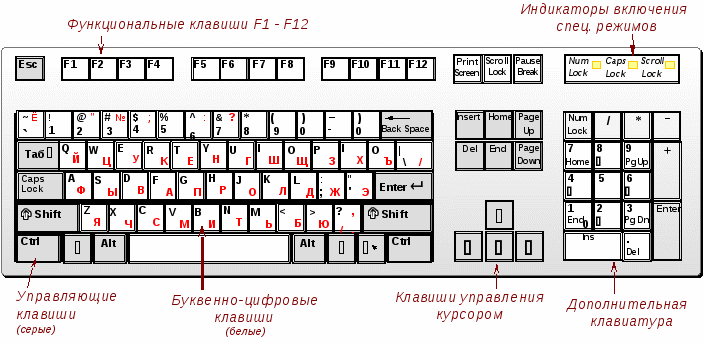
Alfanumerik
Digital tambahan
Berfungsi
Perkhidmatan
Kawalan Kursor
Papan kekunci, seperti tetikus, tertakluk kepada beban maksimum apabila menggunakan komputer. Oleh itu, ia memerlukan rawatan yang teliti dan penuh perhatian. Anda tidak seharusnya menjadikan meja komputer anda sebagai meja makan, kerana cebisan makanan boleh masuk ke dalam papan kekunci, mengoksidakan kenalan dan menghalang kekunci daripada ditekan. Adalah disyorkan untuk memutuskan sambungan dan memasang papan kekunci hanya apabila ia dimatikan - ini akan memanjangkan prestasinya; kami mengesyorkan mengelap setiap kekunci secara berkala dengan cecair yang mengandungi alkohol, dan tidak membenarkan cecair masuk ke dalam peranti.
Kekunci panas Windows asas:
Tujuan am.
|
Ctrl + Esc - Buka menu Mula |
|
Ctrl + Shift + Esc - Panggil "Pengurus Tugas" |
|
Win + E - Lancarkan Explorer |
|
Win + R - Memaparkan dialog "Jalankan program", sama dengan "Mula" - "Jalankan" |
|
Win + D - Minimumkan semua tetingkap atau kembali ke keadaan asalnya (suis) |
|
Win + L - Kunci stesen kerja |
|
Win + F1 - Buka Bantuan Windows |
|
Win + Pause - Membuka tetingkap System Properties |
|
Win + F - Buka tetingkap carian fail |
|
Win + Ctrl + F - Buka tetingkap carian komputer |
|
Printscreen - Ambil tangkapan skrin keseluruhan skrin |
|
Alt + Printscreen - Ambil tangkapan skrin tetingkap yang sedang aktif |
|
Win + Tab - Beralih antara butang pada bar tugas |
|
F6/Tab - Bergerak antara panel. Contohnya, antara desktop dan panel Pelancaran Pantas |
|
Ctrl + A - Pilih semua (objek, teks) |
|
Ctrl + C - Salin ke papan keratan (objek, teks) |
|
Ctrl + X - Potong ke papan keratan (objek, teks) |
|
Ctrl + V - Tampal dari papan keratan (objek, teks) |
|
Ctrl + N - Buat dokumen baharu, projek atau tindakan serupa. Dalam Internet Explorer, ini menyebabkan tetingkap baharu dibuka dengan salinan kandungan tetingkap semasa. |
|
Ctrl + O - Panggil dialog pemilihan fail untuk membuka dokumen, projek, dsb. |
|
Ctrl + P - Cetak |
|
Ctrl + Z - Buat asal tindakan terakhir |
|
Shift - Kunci CD-ROM autorun (tahan semasa pemacu membaca cakera yang baru dimasukkan) |
|
Alt + Enter - Tukar ke mod skrin penuh dan ke belakang (tukar; contohnya, dalam Windows Media Player atau dalam tetingkap penterjemah arahan). |
|
Ctrl + A - Pilih semua |
|
Ctrl + C - Salin |
|
Ctrl + X - Potong |
|
Ctrl + V - Tampal |
|
Shift + Sisip - |
|
Ctrl + Home/Ctrl + End - Beralih ke permulaan atau penghujung dokumen |
|
Ctrl + A - Pilih semua |
|
Ctrl + C - Salin |
|
Ctrl + X - Potong |
|
Ctrl + V - Tampal |
|
Shift + Sisip - |
|
Ctrl + ←/Ctrl + → - Bergerak melalui perkataan dalam teks. Berfungsi bukan sahaja dalam penyunting teks. Sebagai contoh, ia sangat mudah digunakan dalam bar alamat penyemak imbas |
|
Shift + ←/Shift + →/Shift + /Shift + ↓ - Pilih teks |
|
Ctrl + Shift + ←/Ctrl + Shift + → - Pilih teks mengikut perkataan |
|
Home/End/Ctrl + Home/Ctrl + End - Beralih ke permulaan atau penghujung baris teks |
|
Ctrl + Home/Ctrl + End - Beralih ke permulaan atau penghujung dokumen. |
Walaupun komputer adalah peranti yang kompleks, ia sangat popular hari ini. Lagipun, hampir tiada tugas di dunia hari ini berlaku tanpa penyertaan dan kawalan komputer. Semakin ramai penduduk Belarus sedang mencari ke arah membeli PC desktop, kerana ia bukan sahaja menguntungkan, tetapi juga dalam permintaan mengikut piawaian dan keperluan kehidupan moden. Sudah sukar untuk membayangkan seseorang yang tidak mempunyai komputer atau komputer riba, dan baru-baru ini, tablet. Akses berterusan ke Internet, akses kepada rangkaian sosial, permainan dan format perniagaan, semua ini adalah keperluan dan keinginan moden setiap orang. Membeli komputer adalah perkara yang serius dan memerlukan perhatian dan pemilihan yang teliti. Kami sentiasa bersedia untuk membantu anda dengan memilih dan membeli komputer. Khusus untuk pelanggan kami, komputer dibahagikan kepada beberapa kategori. Kami telah memilih permintaan pengguna yang paling biasa dan cuba membezakan komputer dengan jelas mengikut fungsi. Dalam katalog kami, anda boleh membeli:
- Komputer untuk pejabat (komputer jenis ini dibina, sebagai peraturan, pada platform pemproses murah dengan kad video terbina dalam dan tujuan fungsi utama kumpulan komputer ini adalah untuk bekerja dengan dokumen, fail teks, akses Internet , dsb.) Konfigurasi ini tidak sesuai untuk permainan dan program yang kompleks, kerana ia mempunyai penyesuai video terbina dalam (lemah).
- Komputer untuk rumah (kumpulan komputer ini direka khusus untuk tugas rumah. Ciri-ciri utama ialah pemproses peringkat pertengahan yang digabungkan dengan kad video diskret). Hampir semua tugas tersedia pada komputer sedemikian, pendidikan, multimedia, bekerja dengan dokumen, komputer sedemikian, sebagai peraturan, mempunyai cakera keras yang besar untuk menyimpan maklumat (filem, gambar), satu-satunya perkara yang tidak tersedia untuk komputer dalam ini kategori sedang menjalankan program profesional yang serius dan permainan yang sangat mencabar.
- Komputer untuk permainan (kumpulan komputer permainan di kedai dalam talian kami sangat luas, ciri membezakan utama konfigurasi ini ialah penggunaan pemproses premium dengan parameter maksimum, serta kad video diskret premium). Komputer permainan mampu memenuhi keperluan pembeli yang paling teliti, kerana garpunya sangat besar, pembeli berpotensi harus segera memberi perhatian kepada keperluan beberapa permainan yang dia rancang untuk bermain untuk memilih komponen yang sesuai.
- Komputer untuk Wot (dibezakan dengan pemilihan sifat khas yang diperlukan untuk digunakan dengan tepat mengikut keperluan pembangun permainan). Dalam kategori peralatan ini, syarikat kami cuba mengambil kira semua keperluan untuk permainan dan membangunkan konfigurasi yang direka khusus untuk permainan World of Tanks untuk menggunakan potensi penuh komputer, tanpa mengira tetapan permainan. Komputer dalam kategori ini juga sesuai untuk permainan dalam format lain, serta untuk kegunaan rumah dan aktiviti profesional.
Terutama untuk pelanggan kami, kami menawarkan untuk membeli komputer secara kredit, secara ansuran, tanpa meninggalkan rumah, pendaftaran boleh dilakukan melalui telefon, dan syarikat kami bersedia untuk menghantar komputer sepenuhnya secara percuma bukan sahaja ke Minsk, Grodno, Vitebsk, Mogilev , Gomel, Brest, tetapi juga ke mana-mana kawasan di negara kita yang luas dan indah.
Peranti utama komputer "hidup" dalam unit sistem. Ini termasuk: papan induk, pemproses, kad video, RAM, cakera keras. Tetapi di luar itu, biasanya di atas meja, peranti komputer tidak kurang penting juga "hidup". Seperti: monitor, tetikus, papan kekunci, pembesar suara, pencetak.
Dalam artikel ini kita akan melihat, Apakah yang terdiri daripada komputer rupa peranti ini, apakah fungsi yang mereka lakukan dan di mana ia berada.
Unit Sistem.
Dalam kategori pertama, kami akan menganalisis peranti tersebut, atau ia juga dipanggil komponen, yang "tersembunyi" dalam unit sistem. Mereka adalah yang paling penting untuk kerjanya. Dengan cara ini, anda boleh segera melihat ke dalam unit sistem. Ia tidak sukar. Ia cukup untuk membuka skru dua bolt di bahagian belakang unit sistem dan mengalihkan penutup ke sisi, dan kemudian kita akan melihat paparan peranti paling penting komputer, yang kini akan kita pertimbangkan mengikut susunan.

Papan induk ialah papan litar bercetak yang direka untuk menyambungkan komponen utama komputer. Sebahagian daripada mereka, sebagai contoh, pemproses atau kad video, dipasang terus pada papan induk itu sendiri dalam slot khusus. Dan bahagian lain komponen, sebagai contoh, cakera keras atau bekalan kuasa, disambungkan ke papan induk menggunakan kabel khas.

Pemproses adalah litar mikro dan pada masa yang sama "otak" komputer. kenapa? Kerana dia bertanggungjawab melaksanakan semua operasi. Lebih baik pemproses, lebih pantas ia akan melakukan operasi yang sama ini, dan dengan itu komputer akan berfungsi dengan lebih pantas. Pemproses, sudah tentu, mempengaruhi kelajuan komputer, dan bahkan sangat, tetapi kelajuan PC juga akan bergantung pada cakera keras, kad video dan RAM anda. Jadi pemproses yang paling berkuasa tidak menjamin kelajuan komputer yang lebih besar jika komponen yang tinggal sudah lapuk.
3. Kad video.

Kad video, atau sebaliknya kad grafik, direka bentuk untuk memaparkan imej pada skrin monitor. Ia juga dipasang pada papan induk, dalam penyambung PSI-Express khas. Kurang biasa, kad video boleh dibina ke dalam papan induk itu sendiri, tetapi kuasanya paling kerap hanya mencukupi untuk aplikasi pejabat dan menyemak imbas Internet.

RAM ialah jalur segi empat tepat, serupa dengan kartrij daripada konsol permainan lama. Ia bertujuan untuk penyimpanan sementara data. Sebagai contoh, ia menyimpan papan keratan. Kami menyalin beberapa teks di tapak, dan ia segera masuk ke dalam RAM. Maklumat tentang program yang sedang dijalankan, mod tidur komputer dan data sementara lain disimpan dalam RAM. Ciri khas RAM ialah data daripadanya dipadam sepenuhnya selepas mematikan komputer.

Pemacu keras, tidak seperti RAM, direka untuk penyimpanan fail jangka panjang. Ia sebaliknya dipanggil cakera keras. Ia menyimpan data pada plat khas. Pemacu SSD juga telah tersebar luas baru-baru ini.

Ciri-ciri mereka termasuk kelajuan tinggi operasi, tetapi terdapat kelemahan serta-merta - mereka mahal. Pemacu SSD 64 GB akan dikenakan harga yang sama dengan pemacu keras 750 GB. Bolehkah anda bayangkan berapa kos SSD beberapa ratus gigabait? Whoa, whoa! Tetapi jangan kecewa, anda boleh membeli pemacu SSD 64 GB dan menggunakannya sebagai pemacu sistem, iaitu memasang Windows padanya. Mereka mengatakan bahawa kelajuan kerja meningkat beberapa kali. Sistem dimulakan dengan cepat, program terbang. Saya merancang untuk menaik taraf kepada SSD dan menyimpan fail biasa pada pemacu keras tradisional.

Pemacu cakera diperlukan untuk berfungsi dengan cakera. Walaupun ia digunakan dengan lebih jarang, ia masih tidak menyakitkan pada komputer meja. Sekurang-kurangnya, pemacu cakera akan berguna untuk memasang sistem.
6. Sistem penyejukan.

Sistem penyejukan terdiri daripada kipas yang menyejukkan komponen. Biasanya tiga atau lebih penyejuk dipasang. Pastikan anda mempunyai satu pada pemproses, satu pada kad video, dan satu pada bekalan kuasa, dan kemudian seperti yang dikehendaki. Jika ada sesuatu yang hangat, dinasihatkan untuk menyejukkannya. Peminat juga dipasang pada cakera keras dan dalam kes itu sendiri. Jika penyejuk dalam kes dipasang pada panel hadapan, maka ia menghilangkan haba, dan penyejuk yang dipasang pada petak belakang membekalkan udara sejuk ke sistem.

Kad bunyi mengeluarkan bunyi ke pembesar suara. Ia biasanya dibina ke dalam papan induk. Tetapi ia berlaku bahawa ia sama ada pecah dan oleh itu dibeli secara berasingan, atau pada mulanya pemilik PC tidak berpuas hati dengan kualiti standard dan dia membeli sistem bunyi lain. Secara umum, kad bunyi juga mempunyai hak untuk berada dalam senarai peranti PC ini.

Bekalan kuasa diperlukan untuk semua peranti komputer yang diterangkan di atas berfungsi. Ia menyediakan semua komponen dengan jumlah elektrik yang diperlukan.
8. Badan

Dan untuk meletakkan papan induk, pemproses, kad video, RAM, cakera keras, pemacu liut, kad bunyi, bekalan kuasa dan mungkin beberapa komponen tambahan di suatu tempat, kami memerlukan kes. Di sana, semua ini dipasang dengan teliti, diskrukan, disambungkan dan memulakan kehidupan harian, daripada menghidupkan kepada mematikan. Suhu yang diperlukan dikekalkan dalam kes itu, dan semuanya dilindungi daripada kerosakan.
Hasilnya, kami mendapat unit sistem yang lengkap, dengan semua peranti komputer paling penting yang diperlukan untuk operasinya.
Peranti.
Nah, untuk mula bekerja sepenuhnya pada komputer, dan tidak melihat unit sistem "berdengung", kami memerlukan peranti Peranti. Ini termasuk komponen komputer yang berada di luar unit sistem.

Pemantau secara semulajadi diperlukan untuk melihat perkara yang sedang kita kerjakan. Kad video membekalkan imej kepada monitor. Mereka disambungkan antara satu sama lain menggunakan kabel VGA atau HDMI.

Papan kekunci direka untuk memasukkan maklumat, tentu saja, apa jenis kerja yang ada tanpa papan kekunci penuh. Untuk menaip teks, bermain permainan, melayari Internet dan di mana-mana sahaja anda memerlukan papan kekunci.
3. Tikus.

Tetikus diperlukan untuk mengawal kursor pada skrin. Gerakkannya ke arah yang berbeza, klik, buka fail dan folder, panggil pelbagai fungsi dan banyak lagi. Sama seperti tanpa papan kekunci, anda tidak boleh hidup tanpa tetikus.
4. Penceramah.

Pembesar suara diperlukan terutamanya untuk mendengar muzik, menonton filem dan bermain permainan. Siapa lagi hari ini menggunakan pembesar suara lebih daripada pengguna biasa menghasilkan semula mereka setiap hari dalam tugasan ini.

Pencetak dan pengimbas diperlukan untuk mencetak dan mengimbas dokumen dan segala-galanya yang diperlukan dalam bidang percetakan. Atau MFP, peranti pelbagai fungsi. Ia akan berguna kepada semua mereka yang sering mencetak, mengimbas, membuat salinan foto dan melakukan banyak tugas lain dengan peranti ini.
Dalam artikel ini kami hanya mengkaji secara ringkas yang utama peranti komputer, dan dalam yang lain, pautan yang anda lihat di bawah, kami akan mempertimbangkan secara terperinci semua peranti persisian yang paling popular, serta komponen yang merupakan sebahagian daripada unit sistem, iaitu komponen.
Selamat membaca!
PERANTI LUARAN KOMPUTER PERIBADI. TUJUAN DAN CIRI-CIRI UTAMA MEREKA
Peranti luaran (periferal) komputer peribadi merupakan bahagian terpenting dalam mana-mana kompleks pengkomputeran. Kos peranti luaran secara purata adalah kira-kira 80-85% daripada kos kompleks kami. Peranti luaran menyediakan interaksi antara komputer dan persekitaran - pengguna, objek kawalan dan komputer lain.
Peranti luaran disambungkan ke komputer melalui port penyambung-input-output khas. PelabuhanKod output adalah daripada jenis berikut:
- selari (ditetapkan LPT1 - LPT4) - biasanya digunakan untuk menyambungkan pencetak;
- bersiri (ditetapkan COM1 - COM4) - biasanya tetikus, modem dan peranti lain disambungkan kepada mereka berpusu-pusu.
KEPADA peranti luaran kaitkan:
- peranti input maklumat;
- peranti output maklumat;
- alat dialog pengguna;
- alat komunikasi dan telekomunikasi.
KEPADA peranti input maklumat termasuk:
- papan kekunci - peranti untuk memasukkan maklumat berangka, teks dan kawalan ke dalam komputer secara manual;
- tablet grafik (pendigital) - untuk memasukkan maklumat grafik dan imej secara manual dengan menggerakkan penunjuk khas (pen) merentasi tablet; apabila anda menggerakkan pen, koordinat lokasinya dibaca secara automatik dan koordinat ini dimasukkan ke dalam komputer;
- pengimbas (mesin membaca) - untuk membaca secara automatik daripada media kertas dan memasukkan teks, graf, gambar, lukisan yang ditaip ke dalam komputer;
- peranti penunjuk (manipulator grafik) - untuk memasukkan maklumat grafik ke skrin monitor dengan mengawal pergerakan kursor merentasi skrin, diikuti dengan pengekodan koordinat kursor dan memasukkannya ke dalam komputer (kayu bedik, tetikus, bola jejak, pen cahaya);
- skrin sentuh - untuk memasukkan elemen imej individu, program atau arahan daripada paparan skrin belah ke dalam komputer).
KEPADA peranti keluaran maklumat termasuk:
- plotters (plotters) - untuk memaparkan maklumat grafik di atas kertas;
- pencetak ialah peranti pencetak untuk mengeluarkan maklumat ke atas kertas.
Jenis utama pencetak:
- matriks - imej terbentuk daripada titik-titik, percetakannya dilakukan dengan jarum nipis yang menyentuh kertas melalui reben dakwat. Aksara dalam satu baris dicetak secara berurutan. Bilangan pin dalam kepala cetakan menentukan kualiti cetakan. Pencetak murah mempunyai 9 jarum. Pencetak dot matriks yang lebih maju mempunyai 18 dan 24 pin;
- inkjet - di kepala cetakan terdapat tiub nipis - muncung, di mana titisan dakwat kecil dibuang ke atas kertas. Matriks kepala cetak biasanya mengandungi 12 hingga 64 muncung. Pada masa ini, pencetak inkjet menyediakan resolusi sehingga 50 titik setiap milimeter dan kelajuan cetakan sehingga 500 aksara sesaat dengan kualiti cetakan yang sangat baik menghampiri kualiti percetakan laser. Pencetak inkjet juga melakukan pencetakan berwarna, tetapi resolusinya lebih kurang separuh;
- laser - kaedah elektrografi pembentukan imej digunakan. Laser digunakan untuk mencipta pancaran cahaya ultra-nipis yang menjejaki kontur imej elektronik titik halimunan pada Permukaan dram fotosensitif yang telah dicas terlebih dahulu. Selepas membangunkan Imaginasi elektronik dengan serbuk pewarna (toner) yang melekat pada kawasan yang dilepaskan, pencetakan dilakukan - memindahkan toner dari dram ke kertas dan menetapkan imej pada kertas dengan memanaskan toner sehingga ia cair. Pencetak laser menyediakan percetakan berkualiti tinggi dengan kelajuan tinggi. Pencetak laser warna digunakan secara meluas.
KEPADA alat dialog pengguna kaitkan:
- terminal video (monitor) - peranti untuk memaparkan maklumat input dan output. Terminal video terdiri daripada monitor video (paparan) dan pengawal video (penyesuai video). Pengawal video adalah sebahagian daripada unit sistem komputer (terletak pada kad video yang dipasang dalam penyambung papan induk). Pemantau video ialah peranti komputer luaran. Ciri utama monitor ialah resolusi, yang ditentukan oleh bilangan titik maksimum yang terletak secara mendatar dan menegak pada skrin monitor. Monitor moden mempunyai nilai resolusi standard dari 640 X 480 hingga 1600 X 1200, tetapi pada hakikatnya mungkin terdapat nilai lain. Kedua-dua monitor warna dan monokrom boleh digunakan;
- peranti untuk input/output pertuturan maklumat. Ini termasuk pelbagai sistem akustik mikrofon, serta pelbagai pensintesis bunyi yang menukar kod digital kepada huruf dan perkataan yang dihasilkan semula melalui pembesar suara atau pembesar suara yang disambungkan ke komputer.
Komunikasi dan telekomunikasi digunakan untuk menyambungkan komputer ke saluran komunikasi, komputer lain dan rangkaian komputer. Kumpulan ini terutamanya termasuk penyesuai rangkaian. Modem (modulator-demodulator) paling kerap digunakan sebagai penyesuai rangkaian.
Kebanyakan peranti yang disebutkan di atas tergolong dalam kumpulan yang dipilih secara bersyarat - multimedia.
Multimedia ialah satu set perkakasan dan perisian yang membolehkan seseorang berkomunikasi dengan komputer menggunakan pelbagai persekitaran semula jadi: bunyi, video, grafik, teks, animasi, dll. Alat multimedia termasuk:
- peranti input dan output pertuturan;
- mikrofon dan kamera video, sistem main balik akustik dan video dengan penguat, pembesar suara bunyi, skrin video besar;
- kad bunyi dan video, kad tangkapan video yang menangkap imej daripada VCR atau kamera videos dan memasukkannya ke dalam komputer;
- pengimbas;
- peranti storan jisim luaran pada cakera optik, sering digunakan untuk rakamandan maklumat audio dan video.
Komputer peribadi (PC) – Ini adalah komputer elektronik yang boleh dikendalikan oleh pengguna yang bukan pengaturcara profesional. Ia dicirikan oleh antara muka mesin manusia (“mesra”) yang dibangunkan, dimensi kecil, berat, harga rendah dan kepelbagaian penggunaan.
Komputer moden dibina mengikut prinsip seni bina terbuka, yang bermaksud bahawa apabila mereka bentuk komputer, hanya prinsip operasi komputer dan konfigurasinya (satu set perkakasan dan kaedah sambungan tertentu di antara mereka) dikawal dan diseragamkan. Akibatnya, ia menjadi mungkin untuk memasang komputer daripada komponen dan bahagian individu yang direka dan dikeluarkan oleh pengilang bebas. Pengguna boleh menaik taraf komputer dan mengembangkan keupayaannya dengan pelbagai peranti mengikut keutamaan peribadinya.
Definisi diambil daripada kamus istilah komputer oleh A.Ya. Friedland.
Papan induk - papan litar bercetak yang diperbuat daripada bahan dielektrik yang mengawal komunikasi dalaman dan berinteraksi melalui gangguan dengan peranti luaran yang lain.
Pemproses – litar bersepadu yang memproses maklumat semasa pelaksanaan program tertentu, dan juga mengawal keseluruhan proses pengkomputeran dan menyelaraskan tindakan peranti lain komputer . Pemproses termasuk unit kawalan, unit logik aritmetik dan memori cache. (Ciri-ciri pemproses - tahap integrasi, kedalaman bit, kekerapan jam, jenis sambungan, pengilang).
Unit logik aritmetik(ALU) melaksanakan kerja utama memproses maklumat yang disimpan dalam RAM. Ia melakukan operasi aritmetik dan logik. Selain itu, ALU menghasilkan isyarat kawalan yang membolehkan komputer memilih laluan proses pengiraan secara automatik bergantung kepada keputusan yang diperolehi. ALU mempunyai satu set sel memori berkelajuan tinggi yang boleh diakses perisian dipanggil daftar pemproses, membentuk asas kepada seni bina pemproses. Daftar– peranti yang direka untuk penyimpanan perantaraan maklumat binari semasa operasi pengiraan, serta untuk penukarannya.
Peranti kawalan - sebahagian daripada pemproses pusat yang menghasilkan urutan isyarat kawalan dalaman dan luaran yang diedarkan dalam masa dan ruang yang memastikan pemilihan dan pelaksanaan arahan.
Sistem arahan pemproses
- Perintah pemindahan data
- Operasi aritmetik (yang utama ialah penambahan: penolakan dikurangkan kepada penambahan, pendaraban dan pembahagian dilakukan menggunakan arahan khas)
- Operasi logik: perbandingan, DAN, ATAU, BUKAN; analisis bit kod individu, tetapan semula dan pemasangannya
- Kod binari beralih ke kiri dan kanan
- Arahan input dan output untuk pertukaran dengan peranti luaran
- Arahan kawalan yang melaksanakan algoritma tak linear: lompat bersyarat, lompat tanpa syarat, akses kepada subrutin (lompat dengan pulangan), organisasi gelung.
Terdapat 2 arahan untuk membina sistem arahan: CISC(Komputer Set Arahan Kompleks) – komputer dengan set arahan penuh; RISC(Komputer Set Arahan Berkurang) - komputer dengan set arahan yang terhad.
RAM (RAM, RAM)– blok berfungsi yang menyimpan maklumat untuk peranti kawalan (CU) - arahan dan untuk ALU - data program yang sedang dilaksanakan. Memori terdiri daripada sel yang mampu menyimpan maklumat. Sel ingatan– bekas untuk sekeping maklumat dalam ingatan komputer, tersedia untuk diproses dengan arahan yang berasingan. Jumlah maklumat yang ditulis atau diambil daripada ingatan dalam satu capaian dipanggil perkataan mesin. RAM tidak menentu, i.e. boleh menyimpan maklumat hanya apabila komputer dihidupkan. (RAM Moden: DDR SDRAM, RDRAM )
ingatan kekal (ROM, ROM) - memori tidak meruap yang digunakan untuk menyimpan program dan data yang diperlukan untuk ujian dalaman peranti selepas komputer dihidupkan. Data disimpan dalam ROM apabila komputer dibuat dan bertujuan untuk kegunaan kekal oleh pemproses.
Chipset – satu set litar bersepadu yang dipasang pada papan sistem untuk membolehkan pemproses pusat beroperasi dengan peranti persisian. Chipset termasuk pengawal untuk peranti bersambung utama komputer multimedia (tetikus, papan kekunci, pemprosesan bunyi, rangkaian tempatan, dll.).
Tayar - satu set talian elektrik untuk menukar data antara bahagian komputer. Jenis bas: tempatan (disambungkan kepada kenalan pemproses), sistem (menyambungkan pengawal peranti luaran) dan persisian.
Gabungan blok berfungsi dalam komputer dijalankan menggunakan sistem bas berikut:
bas data, melalui mana maklumat ditukar antara blok komputer;
bas alamat, digunakan untuk menghantar alamat (bilangan sel memori atau port I/O sedang diakses);
bas kawalan digunakan untuk menghantar isyarat kawalan.
Gabungan ketiga-tiga bas ini dipanggil bas sistem, tulang belakang sistem, atau antara muka sistem. Secara fizikal, bas terletak terus pada papan induk dan menghubungkan pemproses, RAM, pengawal peranti komputer, serta penyambung pengembangan (slot) pada papan induk untuk menyambungkan pelbagai pengawal peranti input/output. Papan pengembangan (kad) dimasukkan ke dalam penyambung ini, yang sama ada dengan sendirinya membentuk peranti atau menyediakan komunikasi dengan peranti lain (iaitu, ia adalah pengawal).
Jenis-jenis tayar:
Bas sistem(ISA, PCI, AGP, PCI-e) direka untuk memastikan pemindahan data antara peranti persisian dan pemproses pusat, serta RAM.
Bas tempatan(FSB, BSB, DIB), sebagai peraturan, adalah bas yang disambungkan terus ke pin mikropemproses, iaitu bas pemproses.
Bas pinggiran(USB – Bas Bersiri Universal, Firewire 1394) direka untuk menyambungkan peranti persisian.
Ciri-ciri tayar: kekerapan, kedalaman bit, kadar pemindahan data
Sambungan peranti luaran dilakukan melalui port I/O (siri, selari, permainan, papan kekunci), serta melalui output bas USB atau 1394 persisian.
Pengawal - peranti untuk mengawal peralatan persisian dan prapemprosesan data pemproses.
Paparan– peranti input/output maklumat luaran yang digunakan untuk menghasilkan semula pada skrin maklumat yang disimpan dalam memori komputer dalam bentuk teks dan imej. Paparan boleh berdasarkan prinsip fizikal berikut: berdasarkan tiub sinar katod (monitor); matriks plasma gas (PDP); paparan kristal cecair (LCD); panel electroluminescent (FED); matriks diod pemancar cahaya (LED); semikonduktor polimer bercahaya.
Penyesuai video - peranti (pengawal) yang mengawal paparan dan menyediakan output grafik. Menentukan resolusi paparan dan bilangan warna. Ia mungkin termasuk memori video, penukar isyarat dan pemecut grafik.
papan kekunci - peranti luaran untuk input data manual, dibentangkan dalam bentuk satu set kunci, yang dibahagikan kepada kawalan alfanumerik, arahan, fungsi dan kursor. Operasi tertentu boleh diprogramkan di belakang kekunci arahan dan fungsi.
Modem(Maud ulat- dem modulator) ialah peranti yang menukar data binari kepada isyarat analog yang sesuai untuk penghantaran melalui beberapa saluran komunikasi analog; menerima isyarat analog kembali ke dalam bentuk digital. Boleh dalaman dan luaran.
kad LAN– peranti untuk pertukaran maklumat digital komputer-ke-komputer berkelajuan tinggi dalam jarak yang dekat. Dalam komputer moden ia dibina ke dalam chipset.
Pengimbas– peranti untuk memasukkan maklumat grafik ke dalam komputer. Terdapat manual dan meja.
Pencetak - peranti untuk memaparkan maklumat teks atau grafik di atas kertas. Terdapat matriks, haba, inkjet dan laser.
Pelukis plot – peranti untuk memaparkan maklumat grafik berformat besar di atas kertas (pemplot graf).
Pendigital– peranti untuk memasukkan data grafik ke dalam komputer; garis besar imej digariskan dengan pen khas dan koordinat setiap titik imej ini dihantar ke komputer.
Kepada sistem tayar melalui pengawal peranti luaran disambungkan yang bertukar data dengan Ram. Pertukaran data antara peranti komputer tertakluk kepada had fungsi yang dilakukan oleh peranti ini dan mesti diprogramkan. Program yang dilaksanakan disimpan dalam memori capaian rawak komputer dan, melalui bas sistem, menghantar arahan kepada pemproses untuk melaksanakan operasi tertentu. CPU Berdasarkan mereka, ia membentuk arahan kawalannya sendiri, yang dihantar ke peranti yang sepadan melalui bas sistem. Untuk melaksanakan operasi pemprosesan data, pemproses menghantar alamat data yang diperlukan kepada RAM dan menerimanya. Hasil pemprosesan dihantar ke RAM. Data daripada RAM boleh dipindahkan untuk storan ke peranti storan luaran dan dipaparkan pada paparan, dicetak, dihantar melalui rangkaian komputer.


























